
pycharm2021中文补丁下载 汉化文件附汉化教程
大小:489MB类别:应用其它 系统:电脑端安装
pycharm2021中文补丁工具是专门用来帮助用户破解修改pycharm2021软件显示语言问题。由于这款软件是外国开发者,暂时并不支持中文语言显示,所以有网络大神制作了这个pycharm2021汉化包来帮助我们进行对这个pycharm2021进行汉化处理。相信好多的小伙伴都有用过pycharm了,功能也都十分了解,但是还是对于英文状态的界面栏看的有点烦,还是国语亲切。所以不要紧张,大家直接下载小编提供的文件,然后解压,按照小编下文提供的破解教程就可以成功的汉化完成了,如果已经安装了,直接跳转到汉化处理步骤,未安装下载,直接下载完整版的文件安装破解,然后进行汉化操作处理吧。
PS:本文件专为pycharm2021提供,大家可以按照下文进行汉化处理操作,如未安装可以在本站下载破解文件,然后进行汉化操作。
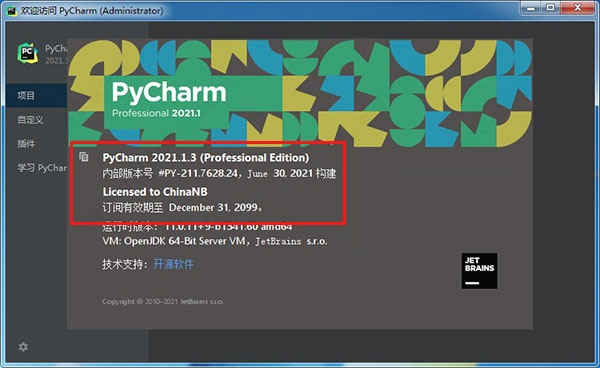
pycharm2021汉化教程
1、在本站下载解压,得到如下文件,无需繁琐的安装就可以一键打开进入,各位先双击打开Pycharm_Professional_2021.1.3_Portable文件夹;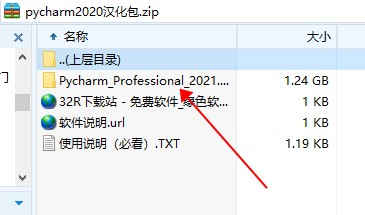
2、然后在打开bin文件夹;
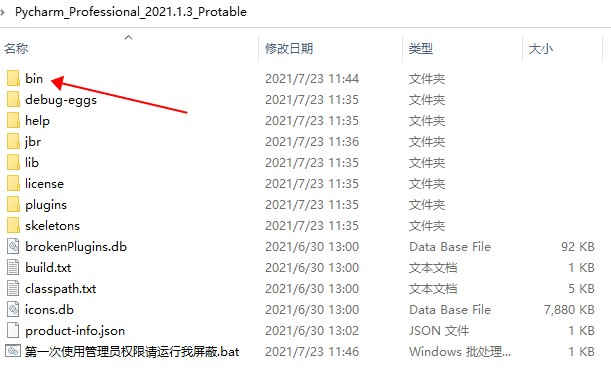
3、最后在里面找到pycharm64.exe,双击打开进入;
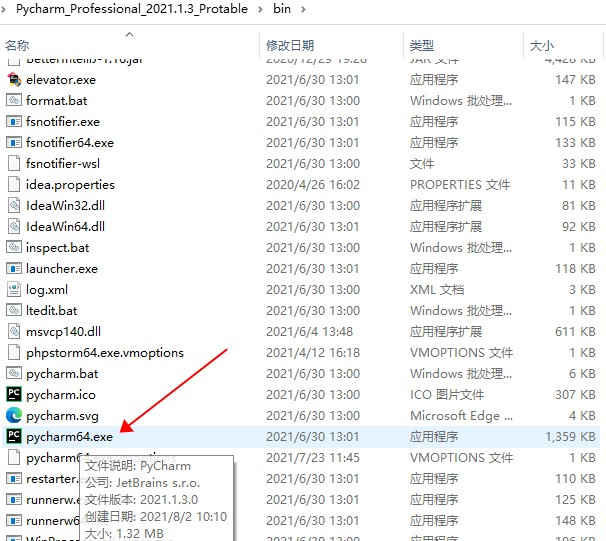
4、进入软件,可见其界面为英文,那么接下来就为大家说明一下;
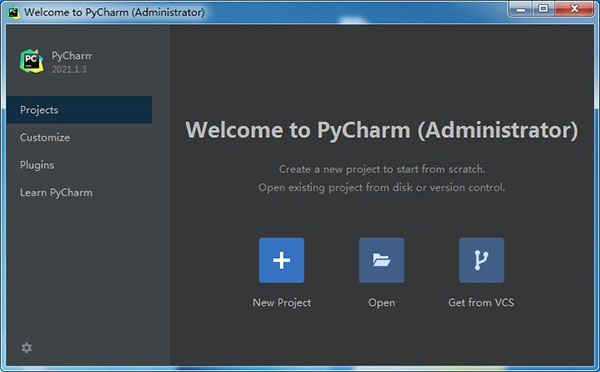
5、点击Plugins,选择Marketplace,在文本框内输入Chinese回车搜索,之后在下面会出现一个Chinese的插件,点击install安装插件;
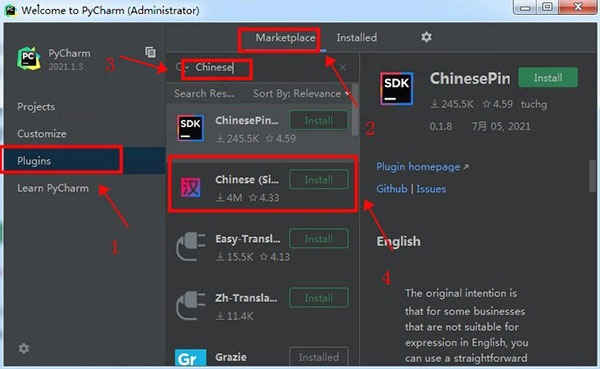
6、安装好插件之后点击插件右边的RESTART IDEA;
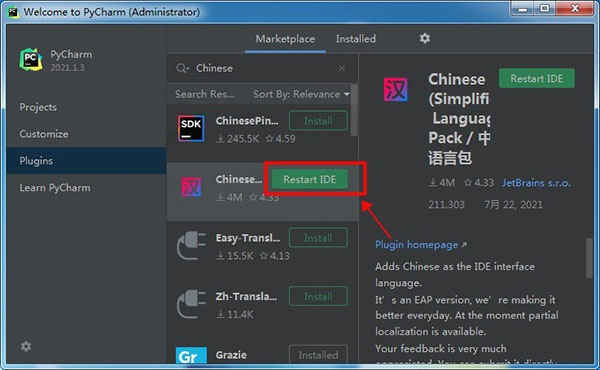
7、在弹出框中点击RESTART;
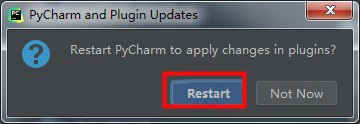
8、然后软件将会自动重启,重新启动打开之后就为中文显示了,以上就是pycharm2021中文补丁的使用教程,希望对大家有帮助。
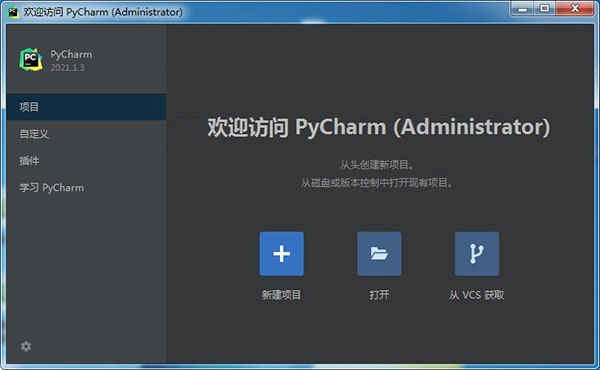
pycharm2021说明
一、从版本控制中检出现有项目您也可以从VCS存储或存储库下载源。选择Git(GitHub),Mercurial,Subversion,Perforce(仅在专业版中受支持),然后输入凭据以访问存储。然后,输入源的路径并将存储库克隆到本地主机
二、创建一个新项目
要创建一个项目,请执行以下任一操作:
在主菜单中,选择“文件”。新项目
在欢迎屏幕上,单击 新建项目
在软件社区中,您只能创建Python项目,而使用 Professional版本,您可以使用多种选择来创建Web框架项目。
三、配置Python解释器
创建新项目时,您会注意到设置了一个解释器来执行项目中的代码。对于一个新项目,将解释器创建为隔离的虚拟环境:venv,pipenv或Conda。在工作时,您可以更改它或创建新的解释器。您可以基于同一软件可执行文件创建多个解释器。当您需要创建不同的虚拟环境来开发不同类型的应用程序时,这很有用。例如,您可以创建一个基于Python 3.6的虚拟环境来开发Django应用程序,并创建另一个基于同一Python 3.6的虚拟环境来与科学库一起工作。
PyCharm2021
您可以配置:
基于标准(IronPython, PyPy,Jython, Cpython)的系统解释器。
Virtualenv环境: Virtualenv, Pipenv和Conda。
使用Professional版本,您还可以配置解释器以在远程环境中执行Python代码。
SSH协议
流浪汉
WSL(仅适用于Windows)
基于Docker的解释器(Docker, Docker Compose)。
您不能将任何软件包安装到基于Docker的项目解释器中。
Pycharm2021可能出现为问题
1、无法激活由于本版本是PyCharm2020.1专业版便携破解版,但是IDEA系列软件的机制是先从我的文档读取配置,如果出现激活失败的情况,请把C:Users你的用户名。PyCharm相关的目录删除,否则可能出现打开没有激活的情况
2、无法运行
请把C:Users(用户)你的用户名。PyCharm 2019.3相关的目录删除,你是什么软件,就删除什么软件的目录,PyCharm删PyCharm 2019.3的目录,idea删除 idea 2019.3的目录,这一系列软件打不开都可以按照这个操作。
特别说明
提取码: 1wvr
相关推荐
人气软件





























